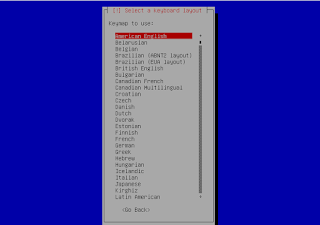Halo sobat bloogger!
Pada postingan ini saya akan membahas tentang tutorial untuk menginstall Linux Debian. distro linux ini memang banyak digunakan oleh pemula untuk membuat server ataupun untuk mencoba Linux.
Sedikit informasi bagi sobat sekalian, Linux memiliki banyak sekali jenis distro mulai dari Fedora,Debian,Ubuntu,Redhat,Lubuntu,Mint,Kali,Cyborg, dan masih banyak sekali yang lainnya. dalam masing masing distro linux juga memiliki fungsi utama tersendiri seperti untuk server, untuk penggunaan biasa, penetration setting, maupun bisnis.Nah linux debian yang saya bahas ini adalah distro linux yang biasanya digunakan untuk PC server jadi jika sobat ingin membuat sebuah server baik itu PC ataupun untuk pengujian di Virtual box maka distro yang satu ini sangat cocok untuk sobat sekalian.
Pastinya sobat blogger yang baru mengenal Linux dan ingin mencoba menggunakan Linux masih bingung untuk proses instalasi nya untuk tutorialnya silahkan simak dibawah ini.
1. Pastikan sobat sudah boot kedalam menu instalasi Linux nya, langkah pertama ini bisa sobat lakukan jika sobat sudah membuat bootable disk atau menggunakan DVD instalasi distro Debian.Pastikan juga first boot nya tertuju pada USB atau DVD pada settingan BIOS.
2. Setelah berhasil boot ke media instalasi Debian, disini sobat bisa memilih bagaimana metode instalasinya, bisa GUI, yaitu metode instalasi dengan graphic dan juga kursor mouse atau CLI, yaitu metode instalasi hanya dengan teks dan keyboard tanpa kursor mouse.
3. Pilih bahasa penginstalan yang sobat inginkan, karena saya sudah terbiasa menggunakan bahasa inggris untuk menginstall berbagai hal jadi disini saya memilih menggunakan English
4. Kemudian sobat akan di suruh untuk memilih dimana lokasi sobat berada, karena disana tidak ada pilihan Indonesia maka saya menggunakan defaultnya saja yaitu united states.
5. Langkah selanjutnya adalah memilih keymap yang sobat gunakan. Keymap bisa dibilang tampilan atau tataan tombol yang digunakan pada keyboard sobat, karena kebanyakan keyboard menggunakan keymap english, maka saya memilih American English
6. Lalu Tulis lah hostname yang akan sobat gunakan, hostname disini bisa berarti identitas dari PC yang sobat gunakan nantinya
7. Tulis domain milik sobat, jika sobat pembaca tidak punya domain biarkan kosong saja
8. Masukkan password untuk Root, ini sangat penting karena berguna untuk login kedalam akun root di dalam Debian sobat
9. Kemudian verifikasi password tadi untuk memastikan passwordnya benar dengan memasukkannya sekali lagi
10. Tulis nama user yang akan sobat gunakan, ini adalah tempat sobat menentukan user biasa yang akan di gunakan di Debian
11. Tulislah password untuk user yang tadi sobat buat
12. Masukkan lagi passwordnya disini untuk memastikan bahwa password yang sobat ketikkan tadi benar dan tidak ada kesalahan
13. Kemudian pilih zona waktu sobat, ini berguna untuk menetapkan waktu dari PC sobat secara otomatis nantinya
14. Pilih metode partisi, jika ingin otomatis pilih saja guided yang pertama, jika ingin mengatur sendiri sobat pilih manual, di pilihan manual nantinya sobat bisa mengatur sendiri berapa ukuran disk untuk system dan untuk data user
15. Pilih hardisk yang akan di partisi pastikan pilihan sobat benar, karena jika salah sobat bisa memformat hardisk lain yang ada di PC sobat
16. Untuk skema partisinya pilih saja pilihan pertama. Ini berguna untuk penyusunan direktori system dan direktori untuk user
17. Pilih finish jika sudah yakin bahwa yang sobat pilih tadi benar
18. Klik yes untuk memulai mem fotmat hardisk
19. Tunggu proses instalasi selesai. proses ini akan menunggu beberapa waktu tergantung kemampuan PC sobat
20. Ada pertanyaan untuk men scan dvd lain, klik saja no. Namun klik yes jika memang sobat ingin memasukkan DVD debian yang lainnya
21. Untuk network mirror itu terserah sobat, karena saya hanya mensimulasikan maka saya pilih no network mirror ini berguna jika nantinya sobat ingin mendownload sesuatu ke dalam system sobat dan melakukan beberapa update pada system
22. Pilih apa saja yang akan sobat install pada debian, disini saya hanya akan menggunakan tampilan CLI dan tanpa software karena nanti juga sobat bisa menginstallnya sendiri dari dalam os Debiannya
23. Jangan lupa untuk menginstall Grub ini penting untuk memunculkan opsi boot pada awal booting. Ini juga bisa berguna jika sobat ingin melakukan Dual Boot
24. Setelah selesai klik continue, maka sobat sudah siap untuk menggunakan OS Linux Debian ini, sobat hanya tinggal login kedalam Debian menggunakan user biasa maupun root sesuai yang sobat masukkan pada saat instalasi tadi
Begitulah tutorial untuk menginstall distro Linux Debian pada PC, sobat juga bisa mempraktikkan tutorial ini menggunakan virtual box agar tidak berefek pada sistem PC sobat. Semoga tutorial ini bisa bermanfaat bagi sobat sekalian, terimakasih atas kunjungannya.